相较于前一版本的Windows系统,win11纯净版在界面设计和功能上都有了全新的改进,其中一个备受关注的亮点就是win11右键菜单的全新设计。但是win11右键菜单选项没有全部显示,多了更多
相较于前一版本的Windows系统,win11纯净版在界面设计和功能上都有了全新的改进,其中一个备受关注的亮点就是win11右键菜单的全新设计。但是win11右键菜单选项没有全部显示,多了更多的选项,操作不方便。那么win11右键全部选项如何显示呢?接下来,我们将为大家介绍win11右键显示全部选项设置方法。
设置方法:
1、首先通过右键开始菜单打开运行。

2、在弹出的框中输入regedit,按回车键打开注册表。
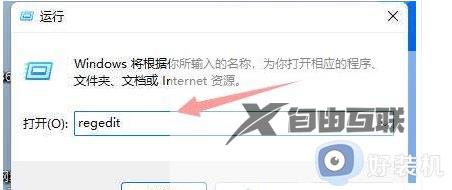
3、进入计算机HKEY_CURRENT_USER\Software\Classes\CLSID位置。
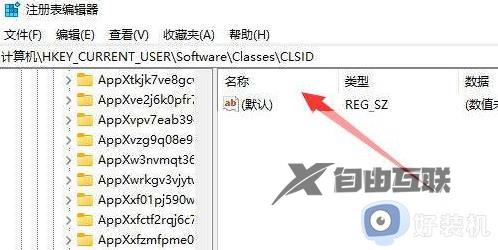
4、右键左边文件夹,并选择新建一个项。
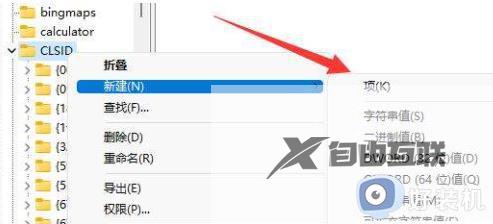
5、将新建的项命名为{86ca1aa0-34aa-4e8b-a509-50c905bae2a2}。
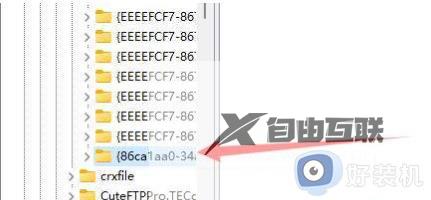
6、再次右键新建的项,在其中创建一个名为InprocServer32的子项。
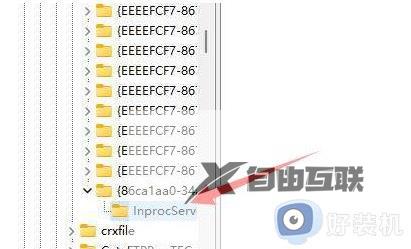
7、创建完成后,重启资源管理器即可右键直接打开所有选项。
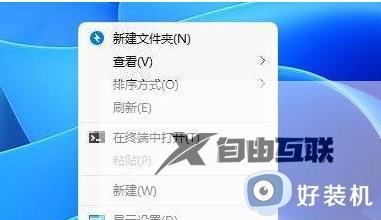
以上是关于如何显示Win11右键菜单的所有内容,如果有不清楚的用户,可以参考小编提供的步骤进行操作,希望对大家有所帮助。
